Sử dụng biểu đồ và đồ thị trong bản trình bày của bạn
Bạn có thể tạo một biểu đồ trong PowerPoint hoặc Excel. Nếu bạn có nhiều dữ liệu cần tạo biểu đồ, hãy tạo biểu đồ trong Excel, rồi sao chép vào bản trình bày của bạn. Đây cũng là cách tốt nhất nếu dữ liệu của bạn thay đổi thường xuyên và bạn muốn biểu đồ của mình luôn phản ánh các số liệu mới nhất. Trong trường hợp đó, khi bạn sao chép và dán biểu đồ, hãy giữ liên kết của biểu đồ với tệp Excel gốc.
Hãy thử ngay!
Để tạo một biểu đồ đơn giản từ đầu trong PowerPoint, bấm vào Chèn > Biểu đồ và chọn biểu đồ bạn muốn.

-
Bấm vào Chèn > Biểu đồ.
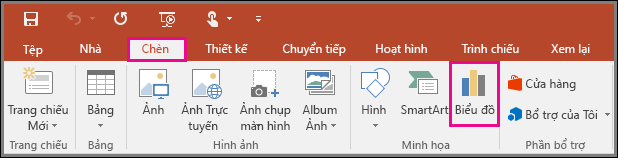
-
Bấm vào loại biểu đồ và sau đó bấm đúp vào biểu đồ bạn muốn.
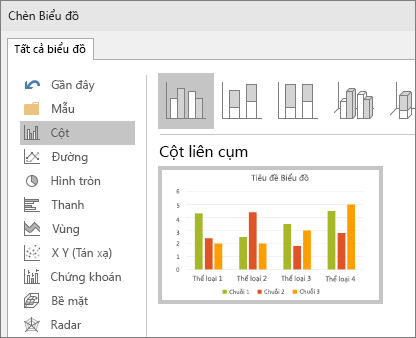
Mẹo: Để được trợ giúp khi quyết định loại biểu đồ phù hợp nhất với dữ liệu của bạn, hãy xem Các loại biểu đồ sẵn dùng.
-
Trong trang tính xuất hiện, hãy thay thế dữ liệu chỗ dành sẵn bằng thông tin của bạn.
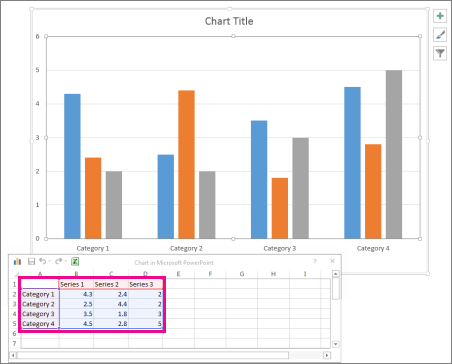
-
Khi bạn chèn biểu đồ, các nút nhỏ sẽ xuất hiện kế bên góc trên bên phải của biểu đồ. Sử dụng nút Thành phần biểu đồ


Mẹo: Nút Bộ lọc biểu đồ

-
Khi thực hiện xong, hãy đóng trang tính lại.










